
iPhone情報整理術なんかでも紹介されているらしい(実はまだ読んでません。。。)、iPhone用リーダーアプリ「GoodReader」。
対応フォーマットが多いことや、大容量のPDFファイルがサクサク読めるなど、何かと評価の高いアプリです。
Web上で情報整理術の断片情報をかじっていたので、GoodReaderの使い勝手は実感しており、年末の大掃除でモノの仕分けだけでなく情報の仕分けもしようと思い立ち、このアプリの活用を思い立ちました。
今年は結婚して新生活が始まったこともあって家電等々そろえるモノがたくさんあり、保証書や説明書が大量でしかもこれらはホイホイと捨てるわけにもいかず処理に困っていました。
保証書はいざというときにすぐに出せないと困るもの、説明書は都度必要なときに継ぐに必要な情報に参照できることが求められます。頻度で考えると保証書の出番は少ないですが、見つからないときのダメージが大きいのでしっかりとした保管方法を考える必要があります。そこで利用したのがこれ。
保証書と説明書を同じポケットに入れてタブ管理で一ヶ所に収納できるので、「どっかに行ってしまった」をなくすことができます。
前置きが長くなってしまいました。ここからがGoodReaderを使った取扱説明書参照方法です。
- 上記のファイルで一元管理された取扱説明書の一覧を把握
- 電子データを探す
※おおよそはメーカーWebサイトのサポートページにPDFで公開されています
- 電子データがない場合はScanSnapで読み取って電子化
- iPhone以外でも参照することを想定してiDiskに保存
※iDiskに保存しておけばインターネットに繋がったPCがあれば取扱説明書に参照できます
※iDisk>Documents>取扱説明書 ディレクトリに保存
- iPhone上のGoodReaderからiDiskにアクセスして必要な取扱説明書にアクセスする
※数があまり多くなければiPhone上にすべての取扱説明書ファイルを保存しておけば後が楽です
ここで4.までの手順は難しくないので、このエントリで説明するのは5.の部分を。
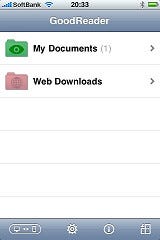
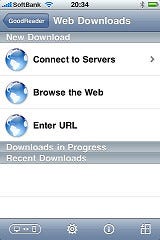
「Web Download > Connect to Servers」で接続するWebサービスを選択。
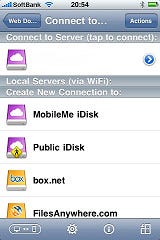
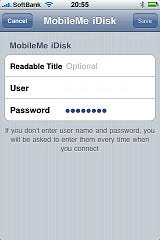
初回はMobileMe iDiskからアカウントの設定をする(右画面)。
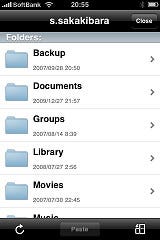
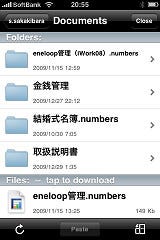
GoodReaderからiDiskへアクセス。「Document > 取扱説明書」へ。
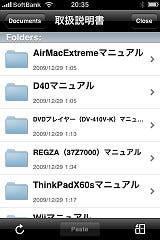
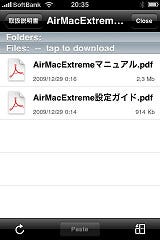
iPhoneに保存したいファイルを選択してダウンロードを開始する。
これで、いつでもどこでも取扱説明書を参照することができるようになりました。
ボクの場合、取扱説明書をあまり読まずに使い始めることが多く、後に読んでみて新たな発見をすることがあったりします笑